本文主要演示针对PYNQ移植的 Vivado 硬件工程搭建。
因为我暂时对PYNQ的理解不是很深入,所以仅先增加基础的功能 像是UART 和 NET网络功能,先想办法在最短的时间内验证硬件是否可以跑通PYNQ,等熟悉后再后续完善例如HDMI,USB等功能。 大家也可以在此基础上自行研究。
另外由于PYNQ 的 系统和PL是可以相互独立的,所以后续像是增加EMIO等功能,对整个PYNQ 不需要重新进行编译了。
硬件系统构建(Vivado工程)
vivado 主要需要增加 ZYNQ CORE , EMIO UART, EMIO ETH, USB,SD的功能。
工程创建
1)打开Vivado 新建一个项目, 新建一个VIVADO 工程,打开软件 选中Create Project, 如下图所示

2)点击NEXT ,在出现的第二个对话框“Project name”中输入工程名;在“Project location”中选择保存路径;勾选“Create project subdirectory”(默认),最后点击“Next” 备注,所有的路径均不能出现中文名称
3)点击 RTL PROJECT 选项,点击NEXT

4) 第四步Add Sources 选项直接留空,NEXT
5)第五步Add Constraints 选项直接留空,NEXT
6)选择芯片型号 XC7Z020CLG484-1
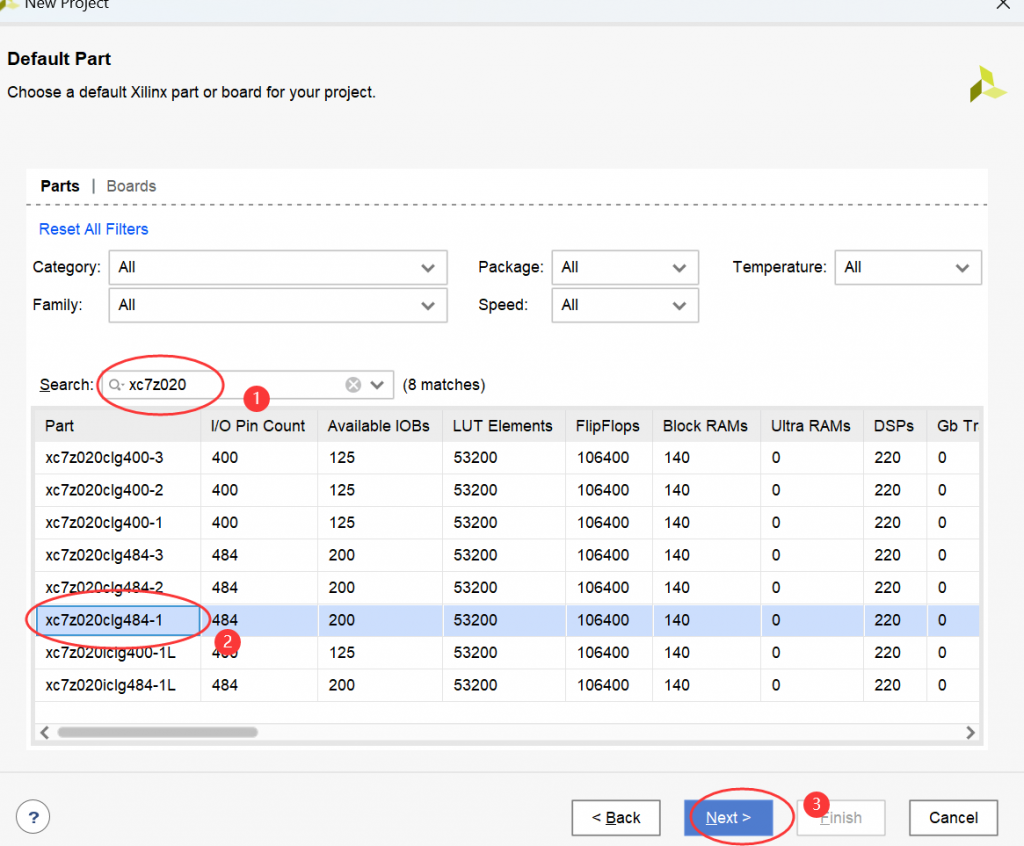
7)确认所选信息 点击“Finish”,完成vivado的工程创建
之后 工程就新建好了, vivado 进入到开发界面
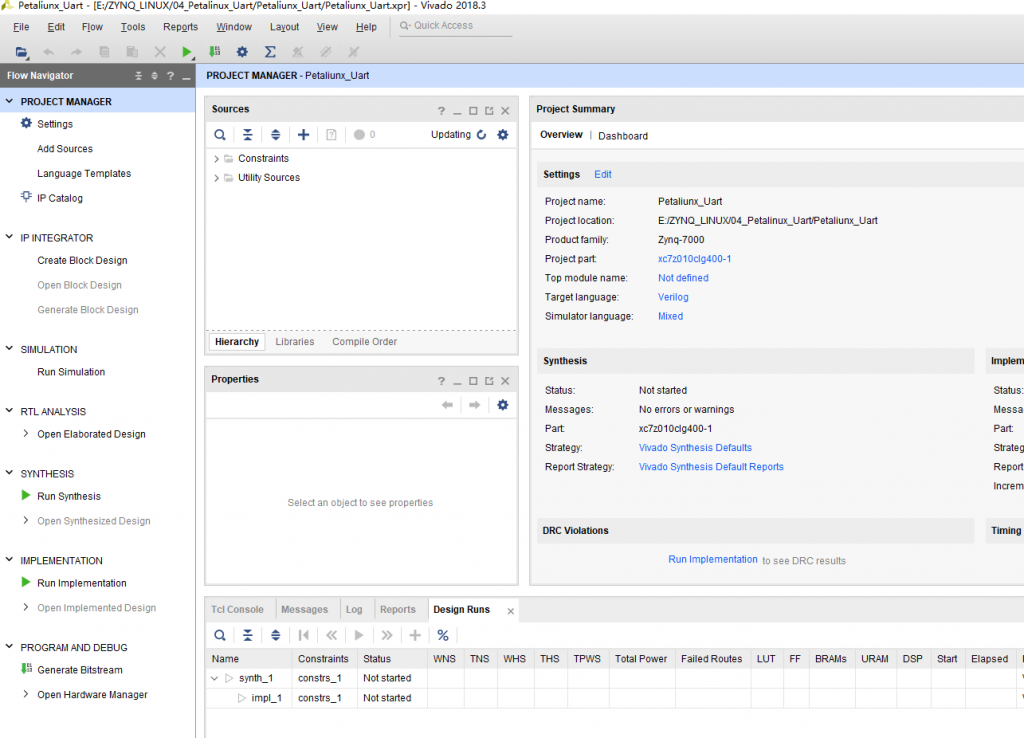
Block Design 部分创建
此处需要创建一个ZYNQ CORE ,并在ZYNQ CORE中设置DDR ,网络,USB 以及UART等参数
UART此处用 EMIO方式连接
1)创建一个BLOCK设计
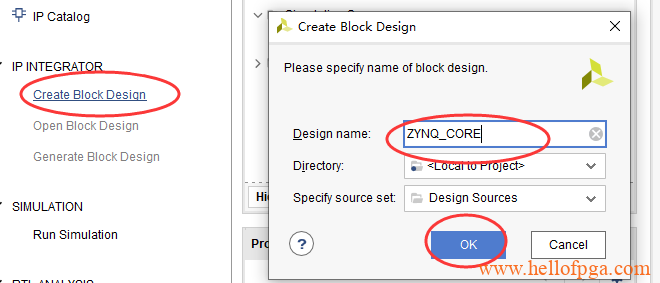
2)搜索并添加ZYNQ7 Processing System,添加ZYNQ7 PROCESSING SYSTEM模块
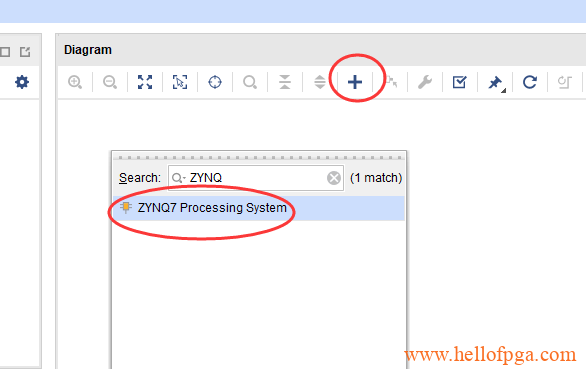
软件自动生成了一个 zynq的block 如下图所示,接下来要做一些相应的设置,双击下图中的ZYNQ核
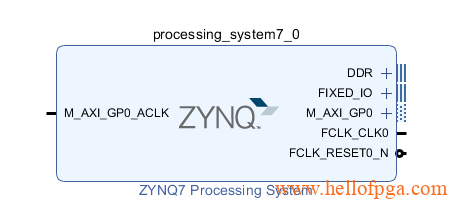
3)依次在弹窗里找到DDR Configuration→DDR Controller Configuration→DDR3,在Memory Part下拉菜单中根据自己板子上的DDR来选择相应的DDR3,本实验所用到型号:MT41K256M16RE-125,数据位宽选择16bit 最后点击“OK”,如下图所示。

因为工程暂时用不到 AXI功能,所以可以先禁用AXI功能

4) 这里把ENET0通过EMIO引出来 ,并且选中MDIO功能
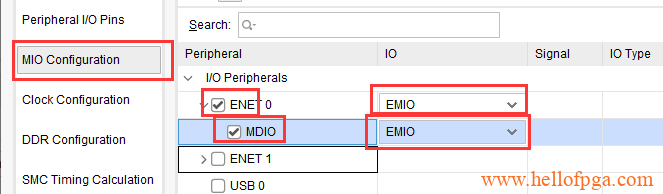
之后点选OK 来保存ZYNQ的配置
5)由于 ZYNQ的PS 调用EMIO方式 默认输出是GMII,而我们的网络部分芯片 RTL8211是 输出RGMII的,所以这里我们需要增加一个 GMII和RGMII转换的IP模块 (Gmii to Rgmii)
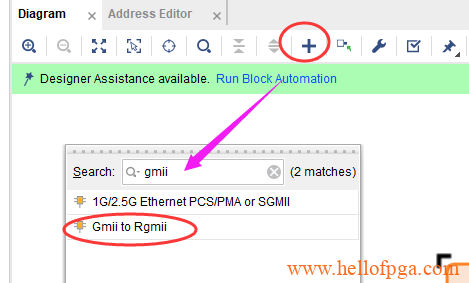
打开 GMII TO RGMII模块 设置更改成下面
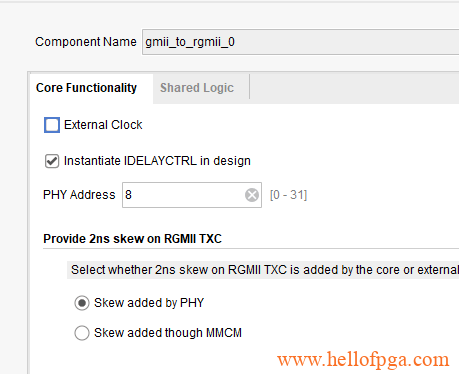
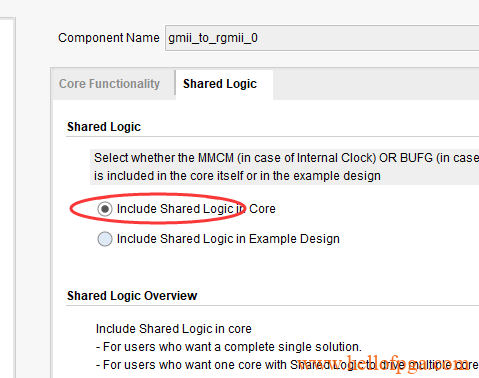
6) 又因为GMII TO RGMII 是高电平复位 ,但是ZYNQ 是输出低电平复位的,所以这里需要增加一个反相器(搜索utility, 在检索出来的选项里 选择 utility vector logic)
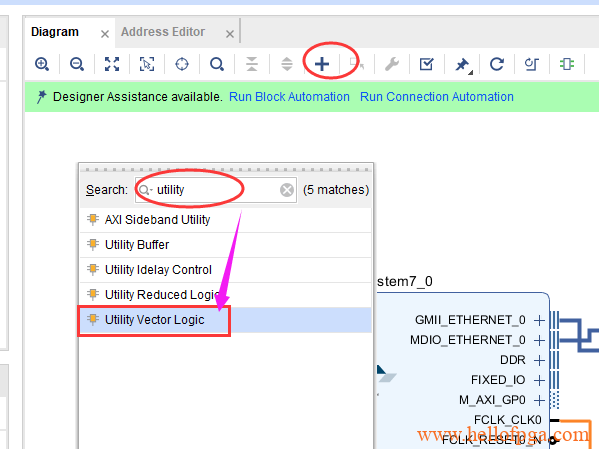
在设置页里改成 not(反相器)将位宽改成1
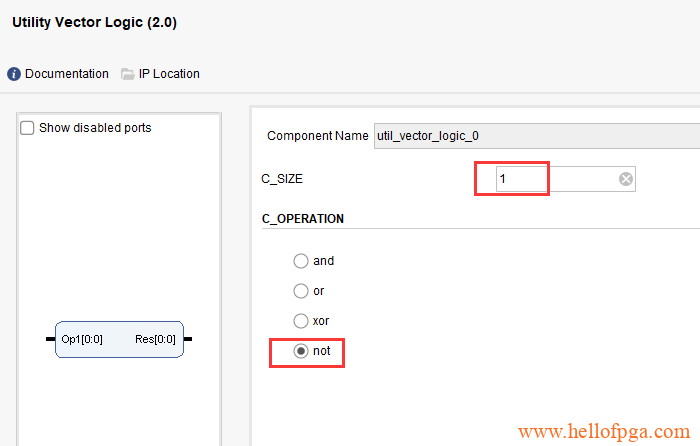
7) 按下图方式连接好各个模块(复位 时钟 网络)
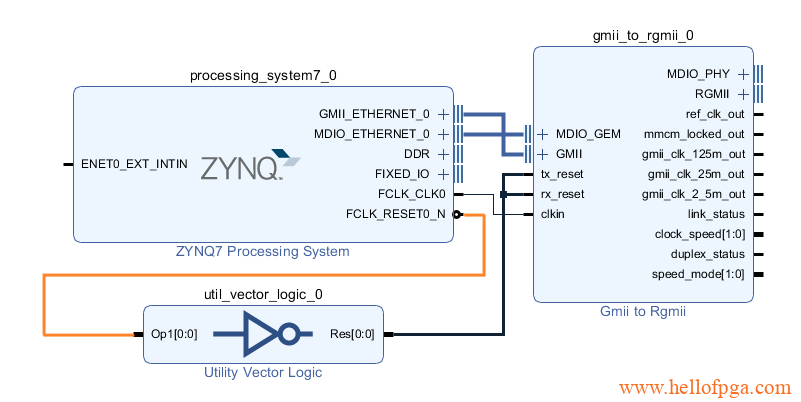
8)并通过右键 然后选择Make external 的方式引出RGMII 和MDIO_PHY功能引脚
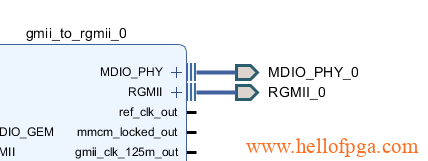
9)由于我们的板上网络部分的时钟25M单独有晶振控制了,所以这里不需要额外引出25M时钟
10)这里还要对Z7的模块进行一个修改,因为gmii to rgmii 模块的clkin 在手册上写要求是200mhz,所以我们这里需要对ZYNQ核的输出时钟频率进行修改
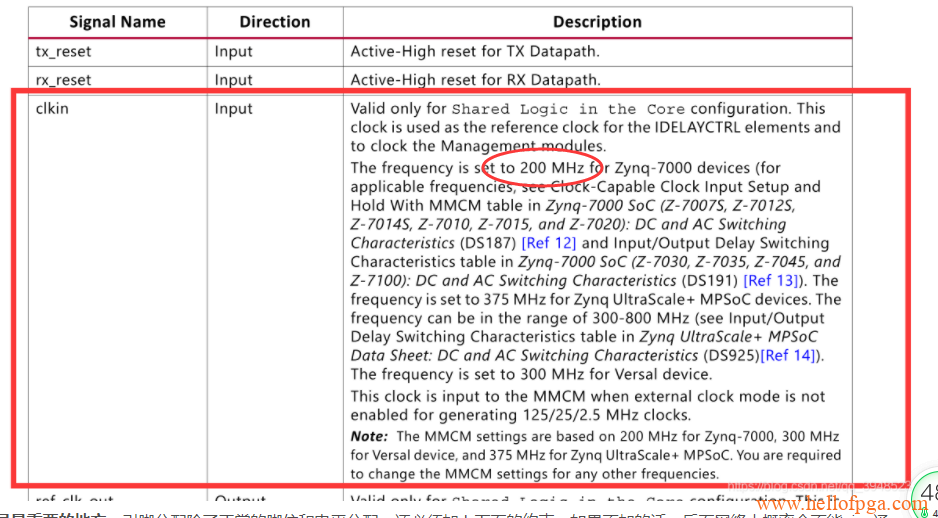
重新双击ZYNQ的核,将FCLK_CLK0的频率改成200
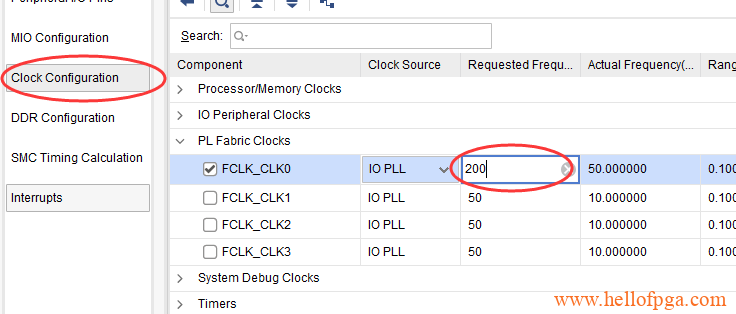
11)添加UART功能(用于Petalinux 的命令行输出)
由原理图可知, 主板的UART功能接在 ZYNQ PL端的 L17脚和M17脚了,即 ZYNQ的TX是 连接L17,ZYNQ的RX是连接M17 (备注 V1.0板子上的丝印 TX 和 RX标反了,以原理图为准)

使能UART 0 并在IO选项里选择EMIO方式
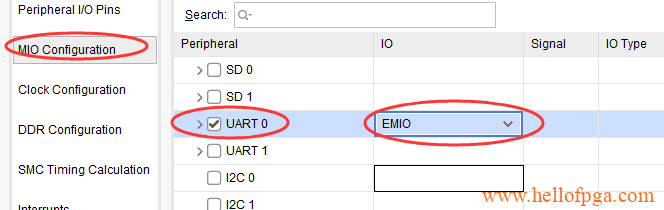
12)添加使能SD功能,用于linux 系统的TF卡启动用
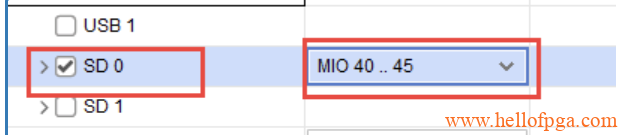
13) 添加USB 功能
(备注 SL版本的硬件不带USB 的功能,这里为了和SP资料可以共用,所以默认都添加USB选项,并不会有影响)
勾选USB 0功能
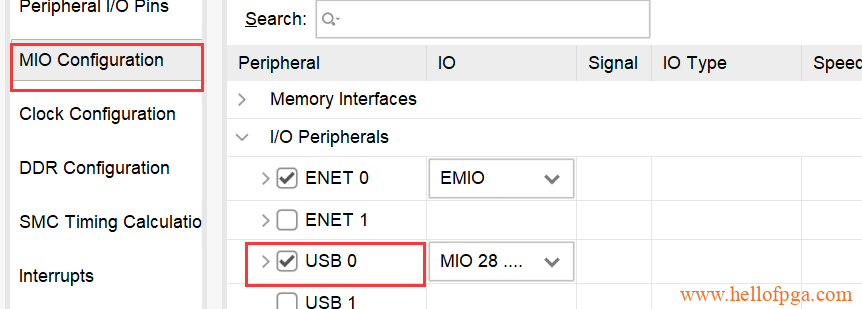
因为我们的USB Phy的复位部分是接在MIO46管脚上的,所以这里还需要使能ZYNQ的MIO功能,并且在下方的USB 0 RESET选项里勾选 MIO46 复位方式选择低电平复位。 (因为我们没有用到I2C功能,所以I2C复位的选项去除)
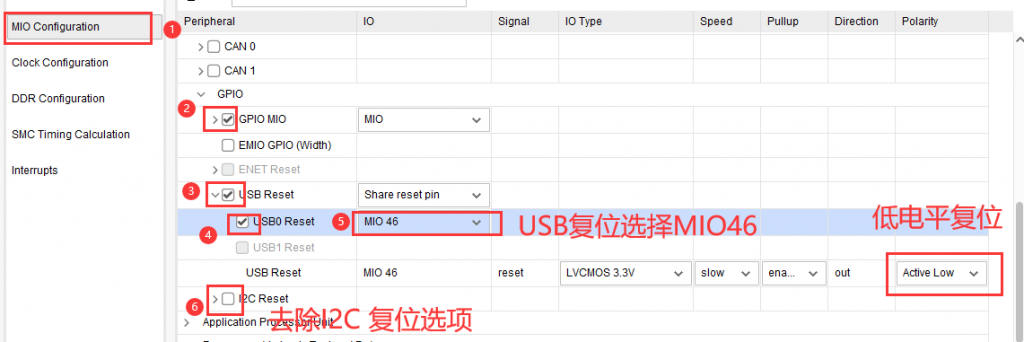
13) 所有的都完成后点选 Run Block Automation,完成后续自动布线
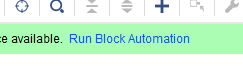
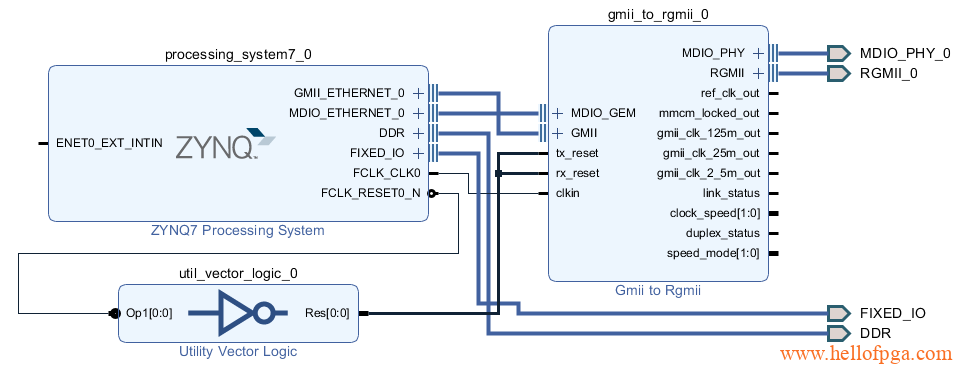
14)引出UART 信号,因为我们增加了EMIO 的UART,所以这里需要将UART的引脚引出 ,右键选择ZYNQ模块的UART_0,然后选择Make External
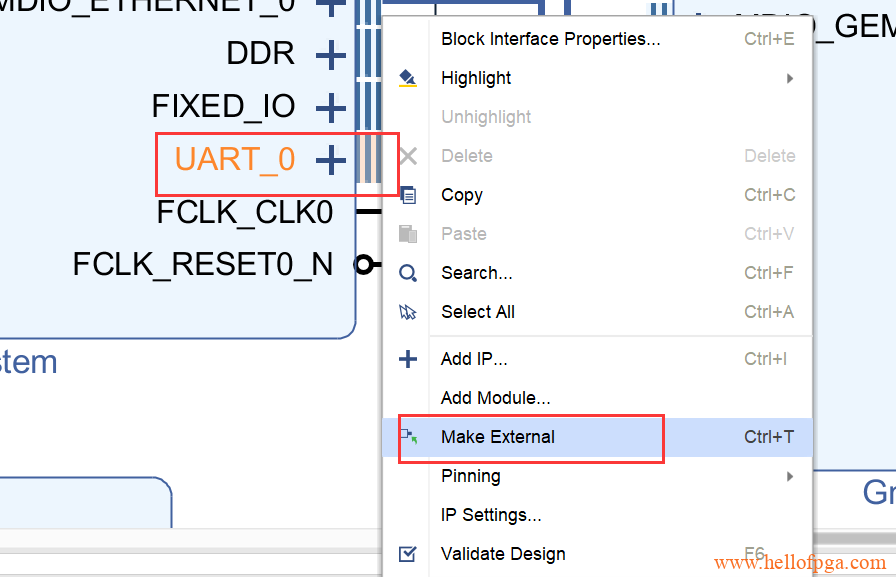
15)创建硬件描述,source→Design Source ,右键我们创建的BLOCK工程,点击create HDL wrapper如下图所示(这一步的作用相当于将图纸转换成对应的硬件描述语言的功能)
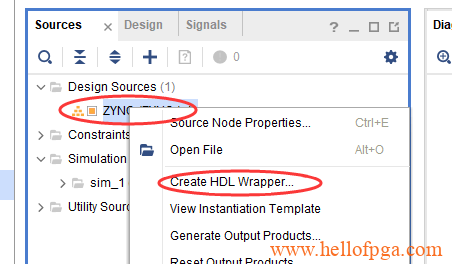
16)编写好代码后 对代码进行编译
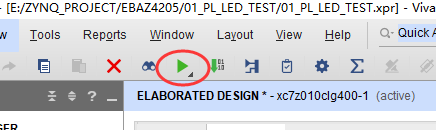
18)添加约束文件 对管脚 和 电平进行约束, 尤其要注意 最下面的时序约束部分 一定要添加,不然大概率无法ping通
set_property PACKAGE_PIN G21 [get_ports MDIO_PHY_0_mdc]
set_property PACKAGE_PIN H22 [get_ports MDIO_PHY_0_mdio_io]
set_property PACKAGE_PIN A22 [get_ports {RGMII_0_rd[0]}]
set_property PACKAGE_PIN A18 [get_ports {RGMII_0_rd[1]}]
set_property PACKAGE_PIN A19 [get_ports {RGMII_0_rd[2]}]
set_property PACKAGE_PIN B20 [get_ports {RGMII_0_rd[3]}]
set_property PACKAGE_PIN A21 [get_ports RGMII_0_rx_ctl]
set_property PACKAGE_PIN B19 [get_ports RGMII_0_rxc]
set_property PACKAGE_PIN E21 [get_ports {RGMII_0_td[0]}]
set_property PACKAGE_PIN F21 [get_ports {RGMII_0_td[1]}]
set_property PACKAGE_PIN F22 [get_ports {RGMII_0_td[2]}]
set_property PACKAGE_PIN G20 [get_ports {RGMII_0_td[3]}]
set_property PACKAGE_PIN G22 [get_ports RGMII_0_tx_ctl]
set_property PACKAGE_PIN D21 [get_ports RGMII_0_txc]
set_property PACKAGE_PIN M17 [get_ports UART_0_0_rxd]
set_property PACKAGE_PIN L17 [get_ports UART_0_0_txd]
set_property IOSTANDARD LVCMOS33 [get_ports MDIO_PHY_0_mdc]
set_property IOSTANDARD LVCMOS33 [get_ports MDIO_PHY_0_mdio_io]
set_property IOSTANDARD LVCMOS33 [get_ports {RGMII_0_rd[0]}]
set_property IOSTANDARD LVCMOS33 [get_ports {RGMII_0_rd[1]}]
set_property IOSTANDARD LVCMOS33 [get_ports {RGMII_0_rd[2]}]
set_property IOSTANDARD LVCMOS33 [get_ports {RGMII_0_rd[3]}]
set_property IOSTANDARD LVCMOS33 [get_ports RGMII_0_rx_ctl]
set_property IOSTANDARD LVCMOS33 [get_ports RGMII_0_rxc]
set_property IOSTANDARD LVCMOS33 [get_ports {RGMII_0_td[0]}]
set_property IOSTANDARD LVCMOS33 [get_ports {RGMII_0_td[1]}]
set_property IOSTANDARD LVCMOS33 [get_ports {RGMII_0_td[2]}]
set_property IOSTANDARD LVCMOS33 [get_ports {RGMII_0_td[3]}]
set_property IOSTANDARD LVCMOS33 [get_ports RGMII_0_tx_ctl]
set_property IOSTANDARD LVCMOS33 [get_ports RGMII_0_txc]
set_property IOSTANDARD LVCMOS33 [get_ports UART_0_0_rxd]
set_property IOSTANDARD LVCMOS33 [get_ports UART_0_0_txd]
set_property SLEW FAST [get_ports {RGMII_0_td[0]}]
set_property SLEW FAST [get_ports {RGMII_0_td[1]}]
set_property SLEW FAST [get_ports {RGMII_0_td[2]}]
set_property SLEW FAST [get_ports {RGMII_0_td[3]}]
set_property SLEW FAST [get_ports RGMII_0_tx_ctl]
set_property SLEW FAST [get_ports RGMII_0_txc]
create_clock -period 8.000 -name RGMII_0_rxc -waveform {0.000 4.000} [get_ports RGMII_0_rxc]
set_clock_groups -logically_exclusive -group [get_clocks -include_generated_clocks {gmii_clk_25m_out gmii_clk_2_5m_out}] -group [get_clocks -include_generated_clocks gmii_clk_125m_out]
17. 修改之后 点击 Generate Bitstream 进行综合以及生成Bit 文件
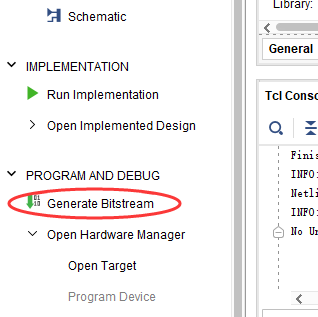
等待布线综合完成
11)File→Export→Export hardware…在弹出的对话框中勾选“include bitstream”,点击“OK”确认,如下图所示。


在文件夹下找出我们的bit 和hdf 文件
1) 在下列路径中找到我们的bit 文件,备注,一般在 下列路径中 <project_name>.runs\impl_1<project_name>_wrapper.bit
也可能在impl_2 impl_3中 自己根据自己的目录查看 其中<project_name>为你在Vivado中所命名的工程名
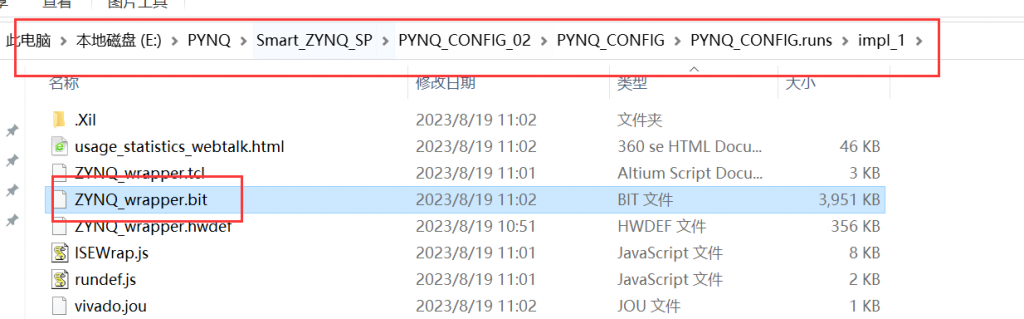
2) 在下列路径中找到我们的hdf文件,备注,一般在 下列路径中
<project_name>.sdk<project_name>_wrapper.hdf
其中<project_name>为你在Vivado中所命名的工程名
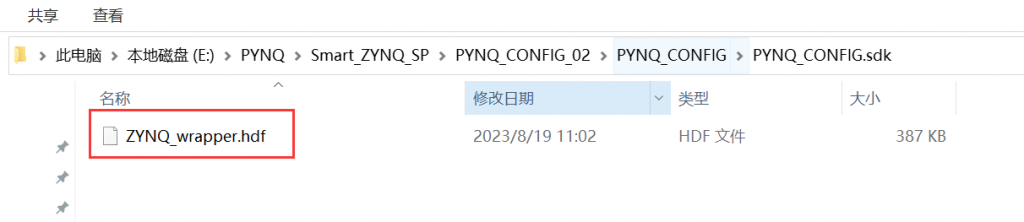
复制上述两个文件出来 ,修改两个文件的文件名为base.bit 以及system.hdf,其中bit流文件用于FPGA配置,hdf文件用于对已建立的Soc系统进行描述
我是在工程文件夹下又创建了个 TEMP文件夹 用来存放这两个文件 供后续使用
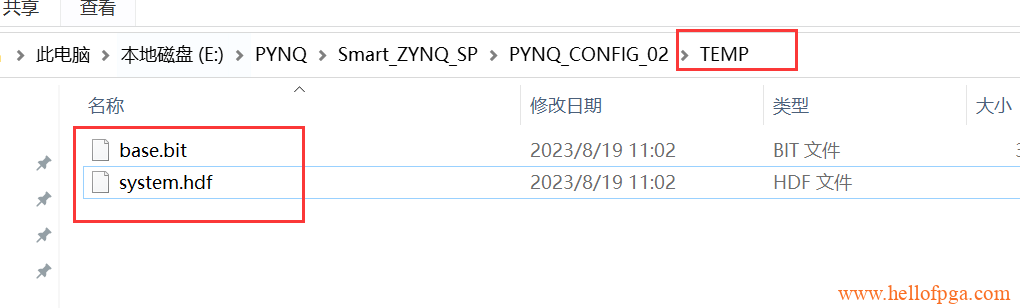
至此,根据我们板子的PYNQ 准备工作 Vivado 硬件工程搭建已经完成 。
以下是本节调整的Vivado 工程,其中TEMP文件夹里是对应的 bit 和 hdf文件。

pynq 在板子上,如下路径,创建一个eth0 文本文件:
root@pynq:/etc/network/interfaces.d# more eth0
内容:如下两行,就能自动获取IP了。
auto eth0
iface eth0 inet dhcp
auto eth0
eth0 inet dhcp
auto eth0
iface eth0 inet dhcp